La reconnaissance vocale permet d’obtenir de l’aide de l’Assistant Google pour réaliser des tâches sur votre appareil Android, sans avoir à vous servir de votre clavier. Cette fonctionnalité est très pratique pour les personnes en déplacement, et peut être utilisée sur un téléphone, une tablette Android à condition qu’ils aient Assistant Google intégré. Pour utiliser la reconnaissance vocale, vous avez besoin de faire quelques manipulations afin que l’assistant Google puisse reconnaître votre voix et agir en fonction de ce que vous lui demandez. Découvrez les processus pour utiliser la reconnaissance vocale sur Android.
Activer “Hey Google” pour la reconnaissance vocale
La première étape pour utiliser la reconnaissance vocale est d’activer « Hey Google ». Pour ce faire :
- Ouvrez l’application Assistant Google et dites « Paramètres de l’Assistant » ;
- Entrez ensuite dans « Paramètres populaires », puis appuyez sur « Hey Google et Voice Match » ;
- Activez « Hey Google », ou bien « Assistant Google », si vous ne le trouvez pas.
- Suivez ensuite les instructions de configuration de Voice Match. Cela autorise l’Assistant Google à reconnaître le mot clé « Hey Google ».
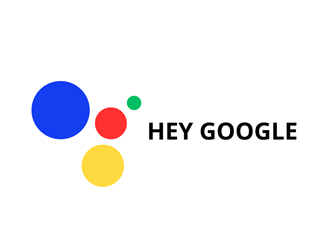
Pour profiter davantage de l’aide de l’Assistant Google, activez le paramètre de l’Assistant sur l’écran de verrouillage. Cela vous permet de commander votre téléphone à distance en vous servant de la reconnaissance vocale, même si votre smartphone ou tablette Android est verrouillé.
Réenregistrer votre voix dans l’Assistant Google
Effectuer un second enregistrement permet à l’Assistant Google de reconnaître votre voix, même si vous avez déjà effectué une première activation. Pour ce faire, vous devez parcourir le même chemin que l’activation de Hey Google en allant dans les paramètres de votre téléphone, en ouvrant les « Paramètres de l’Assistant » de l’application, puis en accédant aux « Paramètres populaires », pour ensuite appuyer sur « Hey Google et Voice Match ».
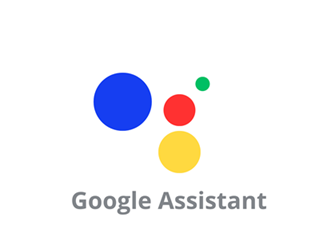
Veillez également à ce que la détection du mot clé Hey Google soit activée. Cela étant fait, cliquez sur « Empreinte vocale », puis sur « Réenregistrer l’empreinte vocale ». Pour finir, suivez les étapes que votre appareil Android va vous communiquer afin d’enregistrer votre voix dans le téléphone.
Créer un raccourci de lancement de l’Assistant Google
En faisant quelques configurations sur votre téléphone Android, vous pouvez créer un raccourci de lancement de l’Assistant Google pour vous permettre d’effectuer une commande vocale à l’aide d’un simple geste. Pour cela, suivez les étapes suivantes :
- Accédez au menu des « Paramètres » ;
- Entrez dans « Paramètres supplémentaires » ;
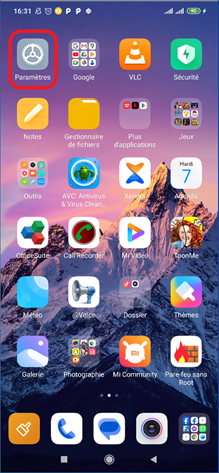
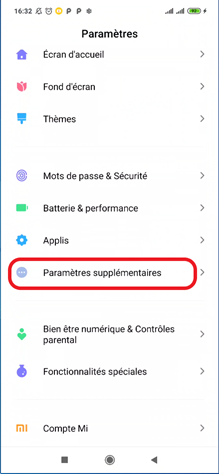
- Ouvrez les « Raccourcis de fonction » ;
- Appuyez sur « Lancer l’assistant Google ».
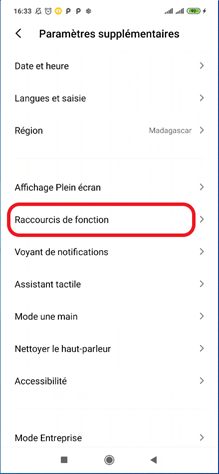
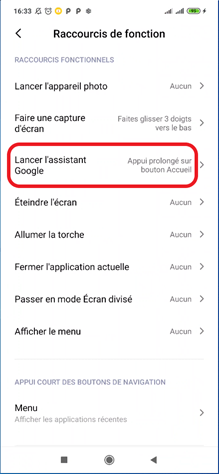
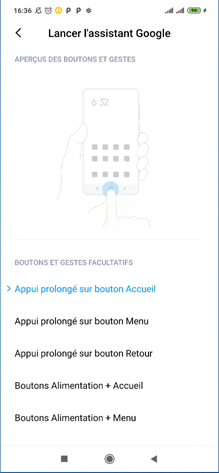
Vous aurez à votre disposition plusieurs propositions parmi lesquelles vous pourrez choisir selon votre préférence. Sélectionnez-en une qui, par exemple, vous semble être la plus pratique. Cela vous permettra de faciliter la manipulation lorsque vous lancez l’assistant Google sur votre smartphone ou tablette Android. Vous pouvez également cliquer sur « Aucun » si vous ne voulez pas ajouter de raccourci pour accéder à la reconnaissance vocale.
Utiliser la reconnaissance vocale hors ligne
L’utilisation de la reconnaissance vocale sur un Android ne se fait pas uniquement sous une connexion Internet. Il est également possible de recourir à cette fonctionnalité tout en étant hors ligne. La seule condition est que votre smartphone ou tablette soit configuré avec une version Android 4.1 ou plus. Si tel est votre cas, vous n’aurez qu’à passer par ces quelques étapes pour profiter de la reconnaissance vocale sur Android :
- Toujours dans les « Paramètres » de votre téléphone ;
- Ensuite, entrez dans « Paramètres supplémentaires » ;
- Puis choisissez « Langue et saisie » ;
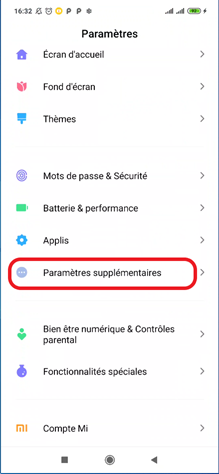
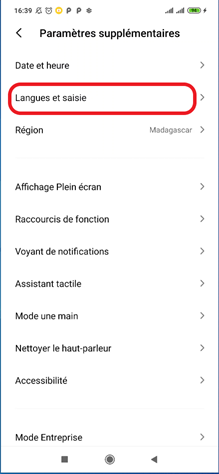
- Dans « Méthode de saisie », sélectionnez « Gérer les claviers » ;
- À côté de l’option « Saisie vocale Google », vous verrez un interrupteur. Appuyez dessus pour activer la fonctionnalité sur votre appareil Android.
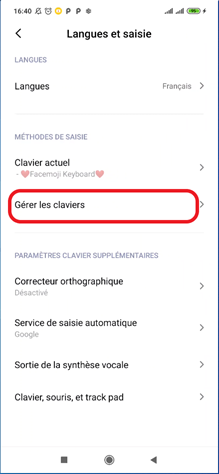
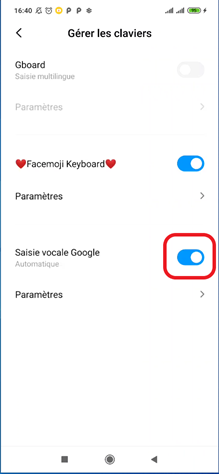
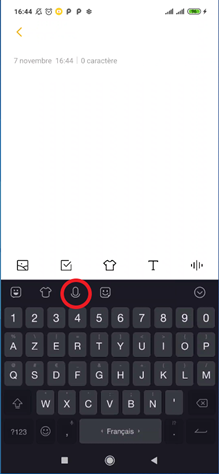
Cela étant fait, vous pouvez à présent écrire des mots par reconnaissance vocale, au lieu de taper sur votre clavier. Pour ce faire, appuyez sur la petite icône en forme de micro qui se trouve dans la partie supérieure de votre clavier, et commencez à parler pour envoyer un message à votre correspondant.














